Jak používat Rufus
Prakticky každý moderní uživatel při práci s počítačem se zabýval obrazy disků. Mají nepopiratelnou výhodu oproti běžným materiálům - pracují mnohem rychleji, mohou být spojeny téměř neomezené množství současně, jejich velikost může být více než desetkrát, na rozdíl od běžného disku.
Jedna z nejoblíbenějších úloh při práci s obrázky je jejich zápis na vyměnitelné médium pro vytvoření zaváděcího disku. Standardní prostředky operačního systému nemají potřebnou funkcionalitu a na záchranu přichází speciální software.
Rufus - program, který dokáže zaznamenat obraz operačního systému na USB flash disk pro pozdější instalaci do počítače. Od konkurence se liší přenositelností, snadností a spolehlivostí.
Hlavním úkolem tohoto programu je vytvořit bootovatelné disky, takže tento článek bude tuto funkci analyzovat.
1. Nejprve najděte jednotku USB flash, na kterou bude zaznamenáván obraz operačního systému. Hlavní nuance výběru - kapacita, vhodná pro velikost obrazu a nedostatek důležitých souborů na něm (v procesu flash disku bude formátován, všechna data na něm budou nenávratně ztracena ).
2. Dále je jednotka USB flash vložena do počítače a vybrána v příslušném rozevíracím seznamu.

2. Pro správné vytvoření bootovací položky je nutná následující konfigurace. Toto nastavení závisí na novosti počítače. Pro většinu počítačů je výchozí nastavení vhodné, u nejpokročilejších počítačů musíte vybrat rozhraní UEFI.
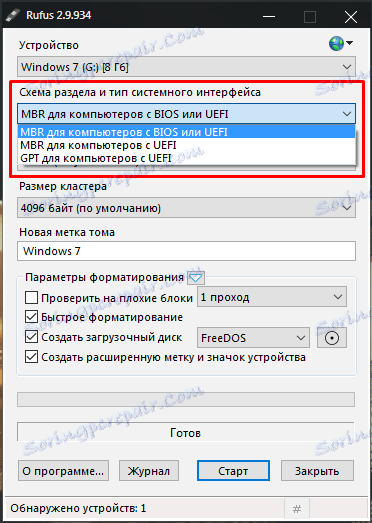
3. Ve většině případů, pro zaznamenání obyčejného obrazu operačního systému, doporučujeme ponechat ve výchozím nastavení následující nastavení, s výjimkou určitých funkcí některých operačních systémů, které jsou vzácné.

4. Velikost clusteru je také ponechána ve výchozím nastavení nebo jej vyberte, pokud je zadán jiný.
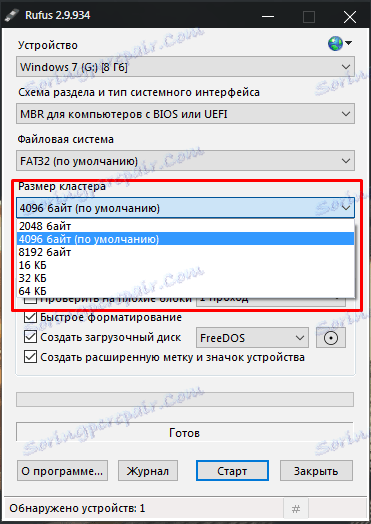
5. Abyste nezapomněli, co je napsáno na této jednotce flash, můžete pojmenovat operační systém názvem operačního systému. Název uživatele však může určit libovolně.
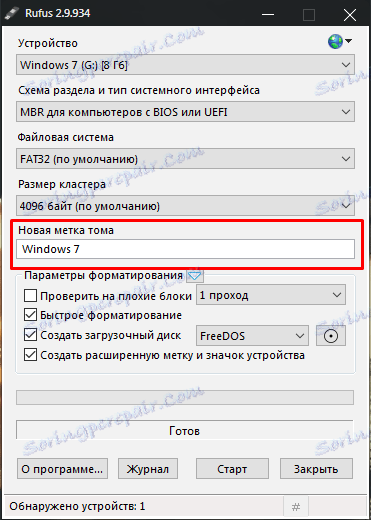
6. Rufus může zkontrolovat vyměnitelné médium před záznamem snímků pro poškozené bloky. Chcete-li zvýšit úroveň detekce, můžete vybrat počet průchodů více než jeden. Chcete-li tuto funkci aktivovat, jednoduše zaškrtněte příslušné pole.
Dejte pozor , tato operace může v závislosti na velikosti média trvat poměrně dlouho a ohřívá flash disk sám.
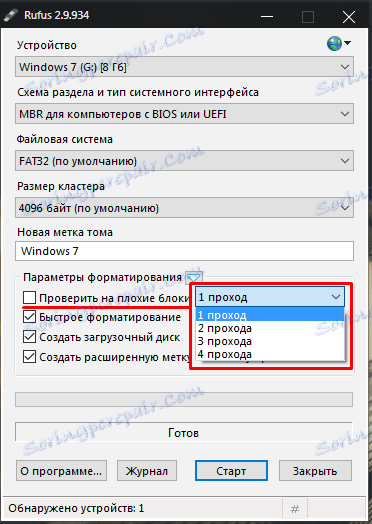
7. Pokud uživatel dříve soubory ze zařízení USB nevymazal, tato funkce bude před nahráváním vymazána. Pokud je jednotka USB flash zcela prázdná, tato možnost může být zakázána.
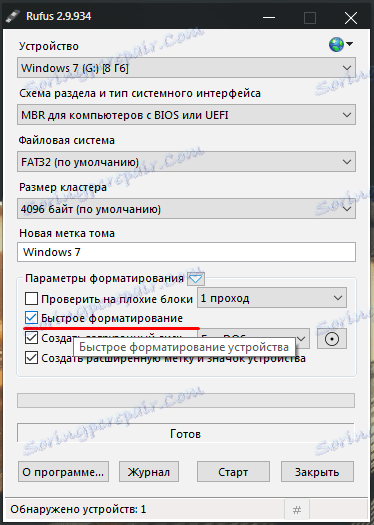
8. V závislosti na operačním systému, který bude zapsán, můžete nastavit způsob jeho stažení. Ve většině případů může být toto nastavení ponecháno pro zkušené uživatele, pro běžné nahrávání stačí výchozí nastavení.
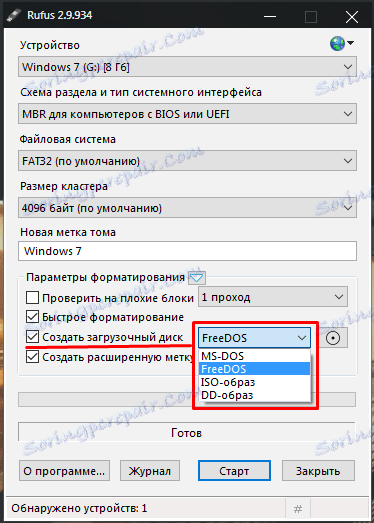
9. Chcete-li nastavit jednotku flash s mezinárodním symbolem a přiřadit obrázek, program vytvoří soubor autorun.inf, kde budou tyto informace zaznamenávány. Jako nadbytečné ho můžete vypnout.
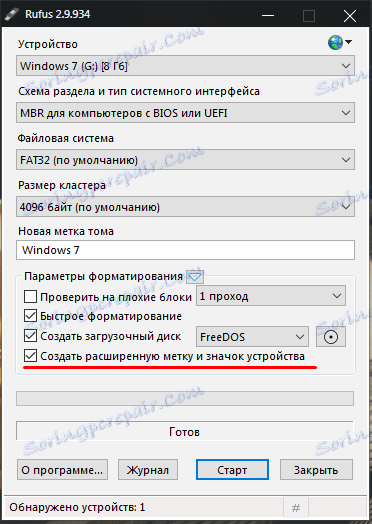
10. Pomocí samostatného tlačítka vyberte snímek, který bude zaznamenán. Uživatel jednoduše potřebuje ukázat na soubor pomocí standardního Průzkumníka.
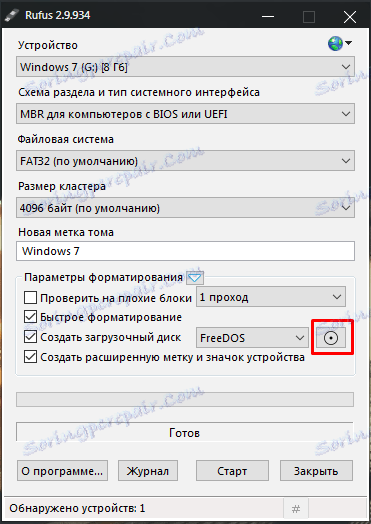
11. Další nastavení vám pomohou nakonfigurovat externí jednotky USB a zlepšit detekci zavaděče v starších verzích systému BIOS. Tato nastavení budou nezbytná, pokud se starý počítač s zastaralým systémem BIOS používá k instalaci operačního systému.

12. Jakmile je program plně nakonfigurován - můžete začít nahrávat. Chcete-li to udělat, stačí stisknout jedno tlačítko - a počkejte, dokud Rufus neudělá jeho věc.
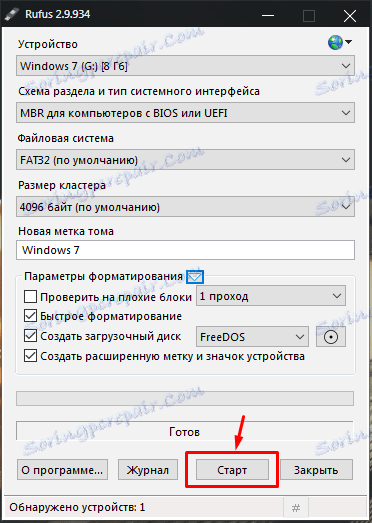
13. Všechny akce, které program zapisuje do protokolu, které je možné zobrazit během jeho provozu.
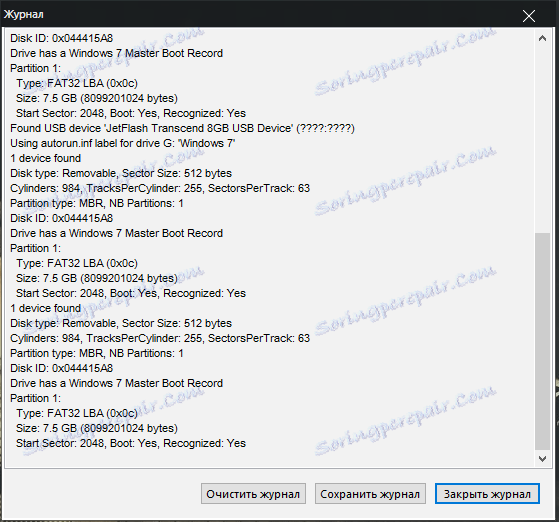
Naučte se také: software pro vytváření zaváděcích USB flash disků
Program vám umožňuje snadno vytvořit zaváděcí disk pro nové i zastaralé počítače. Má minimální nastavení, ale bohatou funkci.